百度的网页翻译功能在哪 如何在百度浏览器中使用翻译功能
时间:2023-11-07 来源:互联网 浏览量:
百度的网页翻译功能在哪,在如今的信息时代,翻译功能已经成为我们日常生活中不可或缺的一部分,对于那些需要查阅外文资料或与外国友人交流的人来说,翻译工具的使用显得尤为重要。百度浏览器作为一款功能强大的浏览器,提供了便捷的翻译功能,使我们在浏览网页时能够轻松地将外文内容翻译成中文。如何在百度浏览器中使用这一实用的翻译功能呢?下面将为大家详细介绍。
具体方法:
1.打开百度浏览器,点击右上角应用中心的标识。

2.点击实用工具。
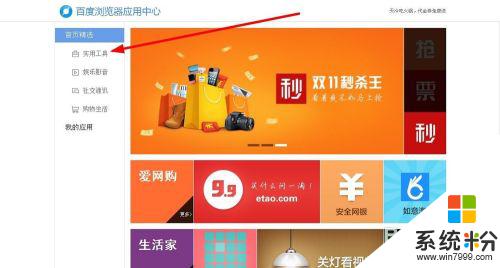
3.找到百度翻译,点击安装。
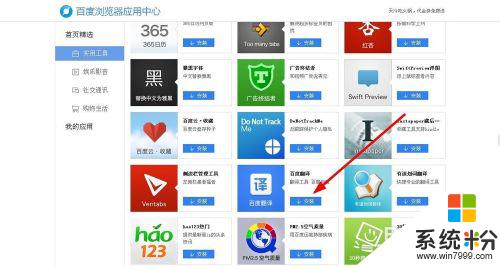
4.点击确定。
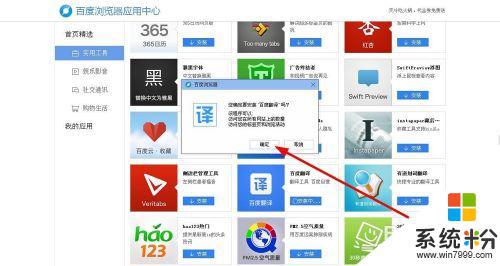
5.这时,在百度浏览器的扩展区。就可以找到百度翻译啦,点击它。
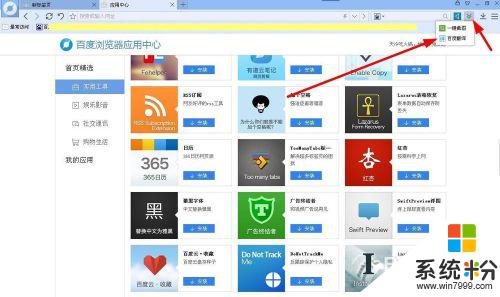
6.选择您要翻译的目标语言,然后将语句粘贴到输入框中。
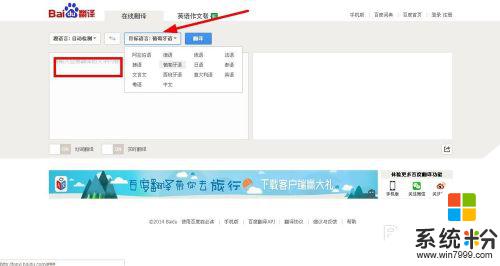
7.点击翻译,即可在右边的空白处看到翻译结果。
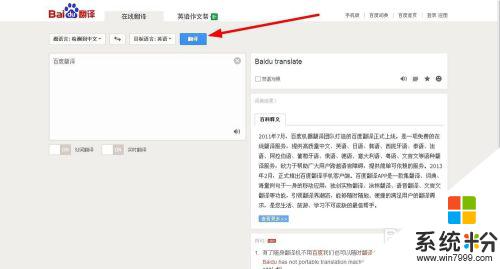
8.当您在浏览网页时,也可以进行翻译。选定您要翻译的语句,右键点击。然后选择百度翻译。
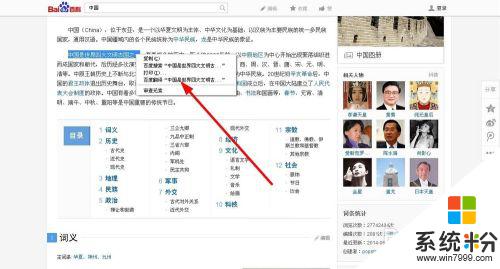
9.立即得到翻译结果。
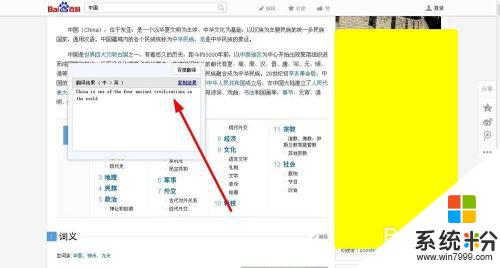
以上就是百度网页翻译功能的全部内容,需要使用的用户可以按照本文提供的步骤进行操作,希望这篇文章对您有所帮助。
我要分享:
相关教程
- ·输入法输入中文自动翻译成英文 如何在百度输入法中翻译中文
- ·谷歌浏览器翻译网页的方法 如何用谷歌浏览器翻译网页
- ·microsoft edge 翻译插件 手机Edge浏览器翻译功能怎么打开
- ·怎么翻译英文网站、翻译英文网页工具 翻译英文网站、翻译英文网页工具的方法
- ·百度新闻开启音量键翻页方法有哪些 手机百度新闻如何开启音量键翻页
- ·怎么设置百度为电脑版网页 百度浏览器如何设置浏览页面为电脑版
- ·戴尔笔记本怎么设置启动项 Dell电脑如何在Bios中设置启动项
- ·xls日期格式修改 Excel表格中日期格式修改教程
- ·苹果13电源键怎么设置关机 苹果13电源键关机步骤
- ·word表格内自动换行 Word文档表格单元格自动换行设置方法
